win10系统,右键打开英特尔显卡设置,左键选项和支持,左键首选项,将最佳分辨率通知前的√取消,点击应用保存退出,问题就解决了。。。记得回来赞我
补充一下,1.想打开英特尔显卡,可以直接在控制面板里搜索“显卡”,2.如果没有最佳分辨率通知的,肯定会有一个有个气球通知,把那个气球通知禁用了就可以了
应该是分辨率不正确导致的,正确设置后就取消了
鼠标右键单击桌面空白处,左键单击“显示设置”。
进入显示设置界面后,单击“高级显示设置”。
进入高级显示设置界面后单击最下方的“显示适配器属性”。单击适配器类型框中的“属性(P)”
单击驱动程序,并单击“更新驱动程序(P)”。
选择”自动搜索“,等待计算机联网下载更新的驱动,电脑会自动安装,安装成功之后,分辨率就自动设置成最佳分辨率了。
win7之所以弹出来最佳分辨率通知,是因为显卡驱动安装不正确导致的
解决办法:
更新显卡驱动;
具体操作:
1、去笔记本品牌官方网站下载最新版驱动程序;
2、将原有显卡程序卸载,并重启电脑;
3、安装新下载的显卡驱动;
4、安装完成重启电脑,成功解决。
用户登录
还没有账号?立即注册
用户注册
投稿取消
| 文章分类: |
|
还能输入300字

上传中....
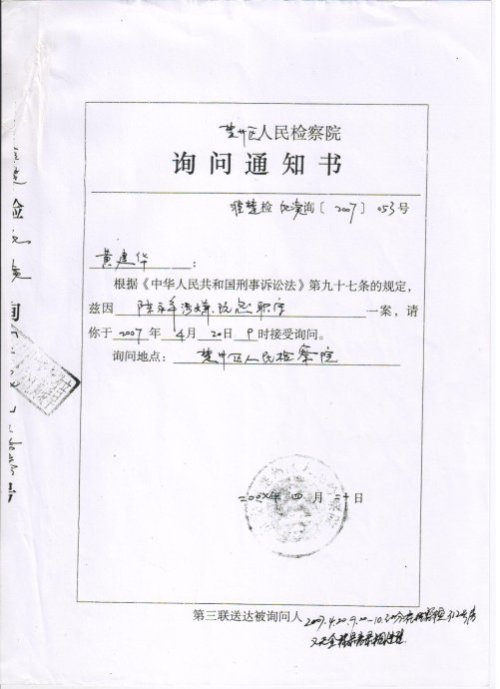
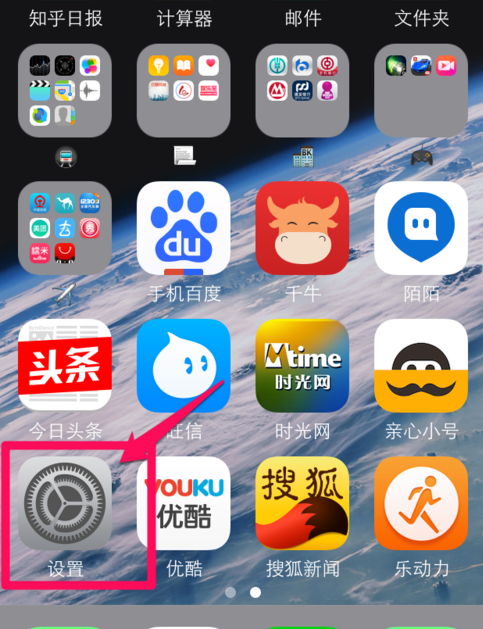
 嗫?暁雲?
嗫?暁雲?

